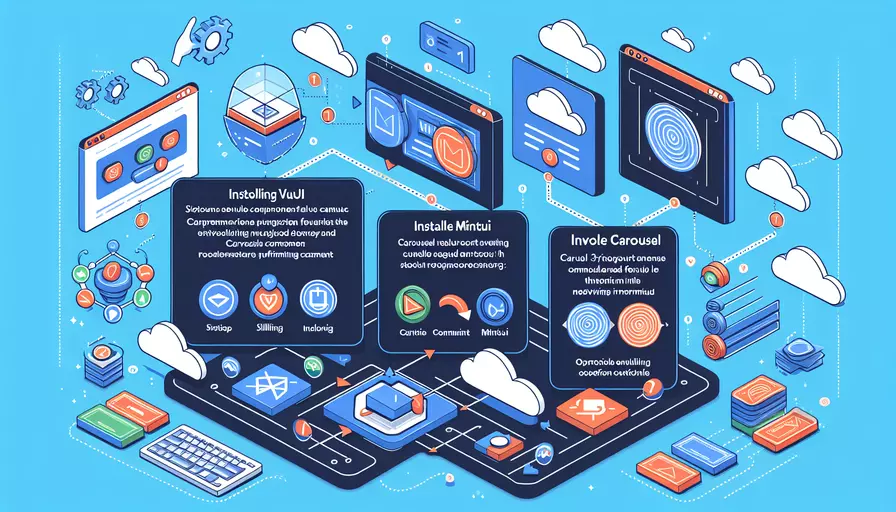
在Vue中使用MintUI轮播组件主要包括以下几个步骤:1、安装MintUI库、2、引入MintUI组件、3、配置MintUI轮播组件。接下来,我们将详细描述这些步骤。
一、安装MintUI库
首先,您需要在项目中安装MintUI库。您可以使用npm或yarn进行安装,具体步骤如下:
npm install mint-ui --save
或者
yarn add mint-ui
安装完成后,您可以在项目中引入MintUI。
二、引入MintUI组件
在Vue项目的入口文件(通常是main.js)中引入MintUI,并注册MintUI的组件:
import Vue from 'vue';
import MintUI from 'mint-ui';
import 'mint-ui/lib/style.css';
Vue.use(MintUI);
接下来,您可以在需要使用MintUI轮播组件的Vue组件中引入相应的轮播组件。
三、配置MintUI轮播组件
MintUI的轮播组件在使用时非常简单,您只需要在模板中使用mt-swipe和mt-swipe-item即可。以下是一个示例代码:
<template>
<div id="app">
<mt-swipe :auto="3000">
<mt-swipe-item v-for="item in items" :key="item.id">
<img :src="item.image" alt="item.title">
</mt-swipe-item>
</mt-swipe>
</div>
</template>
<script>
export default {
data() {
return {
items: [
{ id: 1, image: 'path/to/image1.jpg', title: 'Image 1' },
{ id: 2, image: 'path/to/image2.jpg', title: 'Image 2' },
{ id: 3, image: 'path/to/image3.jpg', title: 'Image 3' }
]
}
}
}
</script>
<style>
/* 添加一些样式使轮播看起来更好 */
#app {
text-align: center;
margin-top: 50px;
}
img {
width: 100%;
height: auto;
}
</style>
在上面的示例代码中,我们使用了mt-swipe组件来创建一个轮播图,并通过v-for指令来遍历items数组,生成每一个轮播项。
四、进一步配置和优化
根据具体需求,MintUI的轮播组件还可以进行更细致的配置和优化。例如:
1、设置自动播放间隔:
<mt-swipe :auto="5000">
2、监听轮播事件:
<mt-swipe @change="handleChange">
3、添加自定义样式:
<style scoped>
.swipe-item img {
width: 100%;
height: 200px;
object-fit: cover;
}
</style>
五、实例说明
为了更好地理解和应用MintUI轮播组件,以下是一个完整的示例:
<template>
<div id="app">
<mt-swipe :auto="3000" @change="handleChange">
<mt-swipe-item v-for="item in items" :key="item.id">
<img :src="item.image" :alt="item.title">
</mt-swipe-item>
</mt-swipe>
</div>
</template>
<script>
export default {
data() {
return {
items: [
{ id: 1, image: 'path/to/image1.jpg', title: 'Image 1' },
{ id: 2, image: 'path/to/image2.jpg', title: 'Image 2' },
{ id: 3, image: 'path/to/image3.jpg', title: 'Image 3' }
]
}
},
methods: {
handleChange(index) {
console.log('Current swipe index:', index);
}
}
}
</script>
<style scoped>
.swipe-item img {
width: 100%;
height: 200px;
object-fit: cover;
}
</style>
通过上述步骤和示例,您可以在Vue项目中成功使用MintUI的轮播组件。接下来,您可以根据具体需求进一步定制和优化轮播效果。
总结
在Vue中使用MintUI轮播组件主要包括安装MintUI库、引入MintUI组件、配置MintUI轮播组件以及进一步的配置和优化。通过安装MintUI库并在项目中引入,您可以方便地在Vue组件中使用MintUI的轮播组件。进一步的配置和优化可以帮助您根据具体需求定制轮播效果。希望通过本文的详细描述,您可以轻松地在Vue项目中实现MintUI轮播效果。
相关问答FAQs:
Q: Vue中如何使用Mint UI的轮播组件?
A: Mint UI是一个基于Vue.js的移动端组件库,它提供了丰富的UI组件,包括轮播组件。下面是使用Mint UI轮播组件的步骤:
-
首先,安装Mint UI库。可以使用npm或yarn安装,命令如下:
npm install mint-ui --save 或 yarn add mint-ui -
在Vue项目的入口文件(一般是main.js)中引入Mint UI的样式和组件:
import 'mint-ui/lib/style.css'; import { Swipe, SwipeItem } from 'mint-ui'; Vue.component(Swipe.name, Swipe); Vue.component(SwipeItem.name, SwipeItem); -
在需要使用轮播组件的组件中,使用Mint UI的轮播组件标签,例如:
<template> <div> <mt-swipe :auto="4000"> <mt-swipe-item v-for="(item, index) in images" :key="index"> <img :src="item" alt=""> </mt-swipe-item> </mt-swipe> </div> </template> <script> export default { data() { return { images: [ 'https://example.com/image1.jpg', 'https://example.com/image2.jpg', 'https://example.com/image3.jpg' ] }; } }; </script>在上面的例子中,我们使用了
mt-swipe和mt-swipe-item标签来创建轮播组件。v-for指令用于循环渲染图片列表,其中:key属性用于提供唯一的键值。 -
最后,在需要使用轮播组件的组件中,使用Mint UI的轮播组件标签,例如:
<template> <div> <mt-swipe :auto="4000"> <mt-swipe-item v-for="(item, index) in images" :key="index"> <img :src="item" alt=""> </mt-swipe-item> </mt-swipe> </div> </template> <script> export default { data() { return { images: [ 'https://example.com/image1.jpg', 'https://example.com/image2.jpg', 'https://example.com/image3.jpg' ] }; } }; </script>在上面的例子中,我们使用了
mt-swipe和mt-swipe-item标签来创建轮播组件。v-for指令用于循环渲染图片列表,其中:key属性用于提供唯一的键值。
这样,我们就成功地在Vue中使用了Mint UI的轮播组件。你可以根据需要进行自定义,调整轮播间隔时间、添加动画效果等。
文章标题:vue 中如何使用mintui 轮播,发布者:不及物动词,转载请注明出处:https://worktile.com/kb/p/3658284

 微信扫一扫
微信扫一扫  支付宝扫一扫
支付宝扫一扫 